萬盛學電腦網 >> WORD教程 >> WORD使用技巧 >> 關於Word2010中樣式窗格的介紹
關於Word2010中樣式窗格的介紹
在Word2010中,還保持了之前版本中的樣式窗格,如果在編輯時有需要的話,可以將這個窗格打開,並且進行相應樣式的選擇,接下來,就這個樣式窗格中樣式的選擇,我們來了解一下。
第1步,打開Word2010文檔窗口,選中需要應用樣式的段落或文本塊。在“開始”功能區的“樣式”分組中單擊顯示樣式窗口按鈕,如圖1所示。

圖1 單擊顯示樣式窗口按鈕
第2步,在打開的“樣式”任務窗格中單擊“選項”按鈕,如圖2所示。
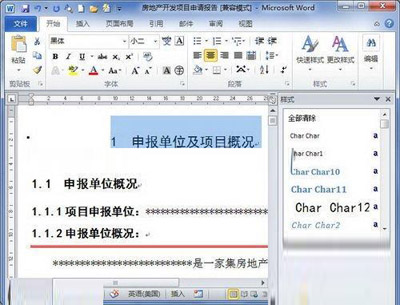
圖2 單擊“選項”按鈕
第3步,打開“樣式窗格選項”對話框,在“選擇要顯示的樣子”下拉列表中選中“所有樣式”選項,並單擊“確定”按鈕,如圖3所示。

圖3 “樣式窗格選項”對話框
第4步,返回“樣式”窗格,可以看到已經顯示出所有的樣式。選中“顯示預覽”復選框可以顯示所有樣式的預覽,如圖4所示。
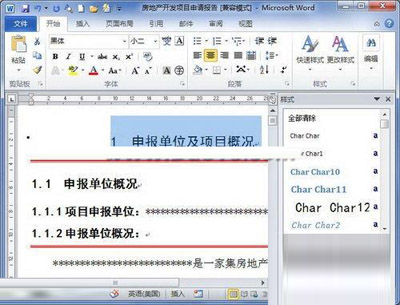
圖4 選中“顯示預覽”復選框
第5步,在所有樣式列表中選擇需要應用的樣式,即可將該樣式應用到被選中的文本塊或段落中,如圖5所示。
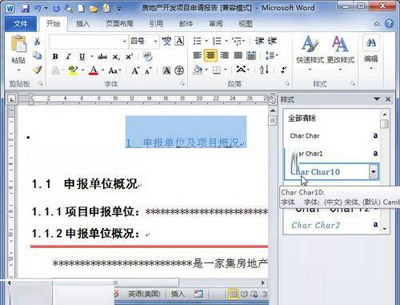
圖5 選擇需要應用的樣式
如上所述,就是要怎樣在樣式窗格中選擇需要樣式的方法。如果是用過Word的朋友,應該不難理解,不過即使是初學者,也很容易學會的。
WORD使用技巧排行
办公软件推薦
相關文章
copyright © 萬盛學電腦網 all rights reserved



